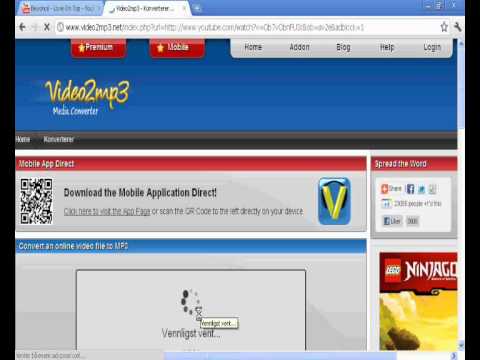
Innhold
Her er en artikkel som viser deg hvordan du laster ned musikk fra YouTube. Selv om de fleste YouTube-nedlastere har begrensninger og ikke tillater deg å laste ned opphavsrettsbeskyttet musikk, kan du fortsatt bruke 4K Video Downloader-appen til å kopiere musikk fra hvilken som helst YouTube-video eller bruke VLC Media Player til last ned video og kopier filen til MP3-format. Hvis du har en YouTube Music Premium-konto, kan du også laste ned musikk på mobile enheter. Vær imidlertid oppmerksom på at nedlasting av opphavsrettsbeskyttet innhold er ulovlig, og du bør bare bruke disse metodene for å laste ned din egen musikk. Nedlasting av musikk som ikke er inkludert i YouTube Premium-planen er i strid med reglene og kan føre til at kontoen din låses.
Fremgangsmåte
Metode 1 av 2: Bruk 4K Video Downloader

Last ned og installer 4K Video Downloader installasjonsfilen. Gå til https://www.4kdownload.com/products/product-videodownloader fra datamaskinens nettleser og klikk Få 4K Video Downloader (Last ned 4K Video Downloader) på venstre side av siden. Når nedlastingen av installasjonsfilen er fullført, vil du følge disse trinnene, avhengig av datamaskinens operativsystem:- På Windows: Dobbeltklikk på oppsettfilen og følg instruksjonene på skjermen.
- På Mac: Dobbeltklikk på installasjonsfilen, verifiser installasjonen om nødvendig, dra 4K Video Downloader-appikonet til "Programmer" -mappen, og følg instruksjonene på skjermen.

Tilgang til video. Åpne YouTube ved å gå til https://www.youtube.com/ fra datamaskinens nettleser, og finn eller gå til videoen du vil laste ned musikk for.
Kopier videoens adresse. Marker videoens URL i adresselinjen øverst i nettleseren din, og trykk deretter på Ctrl + C (på Windows) Kommando + C (på Mac) for å kopiere.

Åpne 4K Video Downloader. Klikk på Windows Start-meny eller Spotlight-søkefeltet på Mac og skriv 4k video nedlasting. Klikk eller dobbeltklikk søkeresultatet 4K Video Downloader. Du vil se et lite vindu med 4K Video Downloader-skjerm på skjermen.- Hopp over dette trinnet hvis 4K Video Downloader vises automatisk.
Klikk Lim inn lenken (Lim inn lenken) øverst til venstre i vinduet.
Vent til videoanalysen er fullført. Når du ser videoens kvalitetsvalg vises i 4K Video Downloader-vinduet, kan du fortsette.
Klikk på "Last ned video" -boksen og velg Pakk ut lyd (Utgangslyd). Det er menyen i øverste venstre hjørne av vinduet.
Endre lydfilformatet (valgfritt). Selv om standard MP3-format er det vanligste formatet, kan du fortsatt klikke på valgboksen Format (Format) øverst til høyre i vinduet for å vise og velge et annet lydformat.
Velg kvalitet (valgfritt). Den høyeste kvaliteten blir valgt som standard, men du kan endre videofilens kvalitet og avspillingshastighet ved å merke av i boksen til venstre for et av alternativene i vinduet.
- Velg en lavere avspillingshastighet hvis du vil at filen skal være mindre.
Klikk Bla gjennom (Bla gjennom) for å velge en lagringsmappe. Velg mappen der du vil lagre den nye lydfilen på datamaskinen din, og klikk Lagre (Lagre) eller Velge (Velge).
Klikk Ekstrakt (Eksporter) nederst i vinduet. Dette er handlingen for å starte prosessen med å eksportere musikk fra videoen. Når konverteringen er fullført, lagres filen i den valgte mappen.
- Dobbeltklikk på den nedlastede lydfilen for å spille av musikken ved hjelp av standard lydavspiller.
Metode 2 av 2: Bruk en YouTube Music Premium-konto
Abonner på YouTube Music Premium. Hvis du har betalt for YouTube Music-tjenesten, kan du laste ned musikk for å lytte uten nett ved å bruke YouTube-appen på Android, iPhone eller iPad. Nedlastede sanger er bare synlige for å lytte når du bruker YouTube-appen. Du bør referere til hvordan du oppgraderer til Premium på følgende måte:
- Oppgrader til YouTube Music Premium på en Windows- eller Mac-datamaskin
- Oppgrader til YouTube Music Premium på Android
- Oppgrader til YouTube Music Premium på iPhone eller iPad
Åpne YouTube Music-appen på mobilenheten din. Det er et rødt rektangulært ikon med en avspillingsknapp (høyrevendt trekant) inni.
Få tilgang til sangen du vil laste ned. Hvis du vil laste ned spillelisten, trykker du på kortet Thư viện (Galleri) nederst til høyre i appen, og velg deretter spillelisten du vil laste ned.
Trykk på nedlastingspilen (for sangen) eller menyen ⁝ (for spilleliste). Hvis du valgte pilen, vil sangen lastes ned til telefonen eller nettbrettet for å lytte uten nett. Hvis du velger å laste inn en spilleliste, tar du neste trinn.
Ta på nedlasting (for spilleliste). Nå kan du lytte til hva som er i spillelisten når du ikke er offline.
Råd
- 4K Video Downloader-programmet bruker algoritmer for å omgå nedlastingsgrensene på VEVO og andre musikkleverandører, slik at du nesten alltid kan laste ned YouTube-musikk.
- Hvis 4K Video Downloader ikke kan laste ned en sang, bør du prøve å laste den ned innen 12 timer etter første forsøk.
Advarsel
- Vær forsiktig når du bruker nedlastingssider; Noen nettsteder viser ofte falske annonser og nedlastingskoblinger.
- Det er ulovlig å distribuere nedlastet musikk for kommersielle formål.
- Nedlasting av musikk fra YouTube, selv for personlig bruk, bryter med Googles vilkår og kan være ulovlig der du bor.
- Ikke last ned YouTube-videoer med rare programmer for å unngå ondsinnet kode. Hvis du vil bruke programmet som er omtalt i denne artikkelen, kan du be vennene dine om mer råd eller besøke nettsteder som Reddit for å se anmeldelser fra andre brukere.



